
Jedna od najbolje implementiranih karakteristika u OS X je ispis dokumenta u PDF, jer je vrlo koristan i za njega nećemo morati preuzimati softver nezavisnih proizvođača. Međutim, možda ćemo htjeti zaštititi i navedeni PDF prije slanja.
Za to postoji nekoliko načina da to napravite, poput stvaranja slike diska kao spremnika ili komprimiranja u ZIP, međutim ovo ne daje istu sigurnost dokumentu ispravno i može otežati zadatak pošiljaocu i primaocu dokumenta ako nemaju znanje ili odgovarajući program.
Međutim, nema direktnog načina za šifriranje PDF-a iz zadanih opcija u OS X-u postupak je vrlo jednostavno pratiti u samo nekoliko koraka:
Dokument ćemo otvoriti pomoću uređivača teksta i kliknuti na meni Datoteka> Ispis za kasniju upotrebu integrirani PDF meni u donjem lijevom uglu.
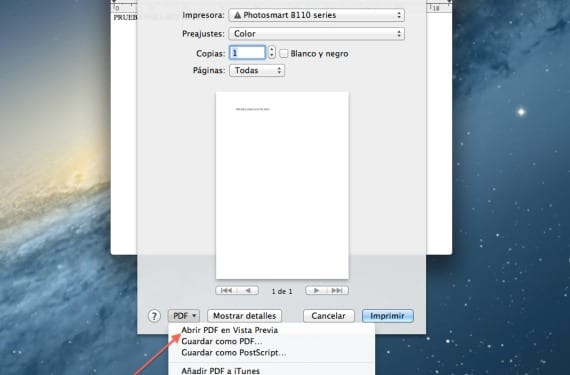
Jednom kad se nađete u PDF meniju, kliknite na Otvorite PDF u Preview a s CMD + S ćemo spremiti PDF koji je otvoren, stavljajući posebna pažnja na dijaloški okvir to se otvara jer ako pogledamo donji okvir imat ćemo mogućnosti za šifriranje datoteke i umetanje lozinke koju želimo.

Sljedeća je točka pritisnuti tipku za dijeljenje dokumenta u pregledu da biste ga poslali poštom, poštom ili Airdrop-om. Kao što vidite, to je vrlo jednostavan postupak koji pruža dovoljnu sigurnost dotičnom PDF dokumentu i da će, ako se izgubi jedan ili drugi razlog, taj dokument ostati šifriran vašom lozinkom bez opasnosti od dekomprimirajte ga iz ZIP-a ili slike i učinite besplatnim.
Više informacija - Aktivirajte meni za otklanjanje grešaka u aplikaciji za kontakte
Ne treba ga otvarati u Previewu. Jednostavno odete na Print> PDF> Save as PDF> Security options i tamo dodate lozinku.